すでにメールのテンプレートを作成している場合は、メールに挿入することで、メールの基礎部分として簡単に使用できます。

コマンドバーから作成したメール テンプレートにアクセスするには、テンプレートの挿入を選択します。
メール テンプレートの挿入についての概要
テンプレートを挿入を選択した後、使用可能な既存のメール テンプレートのリストを表示するウィンドウが表示されます。
注意
次の場合に表示される可能性のある中間ウィンドウがあります。
メールに受信者フィールド、または関連フィールドがない場合。

受信者と関連フィールドの両方があります。 1 つを選択する必要があります。
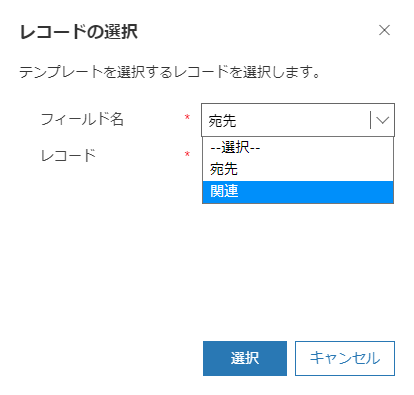
管理者が 詳細設定 で レコードの選択ダイアログをスキップする を はい に設定している場合、このウィンドウは表示されません。 これらのフィールドのいずれかを選択すると、テンプレート選択ウィンドウでユーザーに表示されるテンプレート タイプが決まります。
- 受信者 (TO) : ユーザー (グローバル) と連絡先のテンプレートが表示されます。
- 関連 : 関連エンティティのユーザー (グローバル) とテンプレートが表示されます。
メール テンプレート選択ダイアログの強化
管理者が 拡張されたテンプレート挿入ダイアログ オプションを設定している場合にのみ、アプリケーションは補正済み電子メール テンプレート選択ウィンドウを表示します。 補正済み電子メール テンプレート選択ウィンドウで次のアクションを実行できます:
- メール テンプレート ビューを切り替えます。
- リスト ビュー、タイル ビュー、グリッド ビューを切り替えます。
- テンプレートのタイトル、件名、説明、またはコンテンツに基づいてテンプレートを検索します。
- デフォルトでは、管理者 が テンプレート ギャラリーのフィルター フォーム で 言語 を有効にしている場合、標準およびカスタムの属性と言語に基づいてテンプレートをフィルターできます。 参照: メール テンプレート選択ビューに言語フィルターを追加する
- さらに、管理者が 詳細設定 で メール テンプレート ビューを有効にする を はい に設定している場合、メール テンプレート ビュー フィルターに基づいてテンプレートをフィルターできます。
- ズームインして、テンプレートを全画面で表示します。 アプリケーションには、テンプレート間を移動するためのオプションがあります。
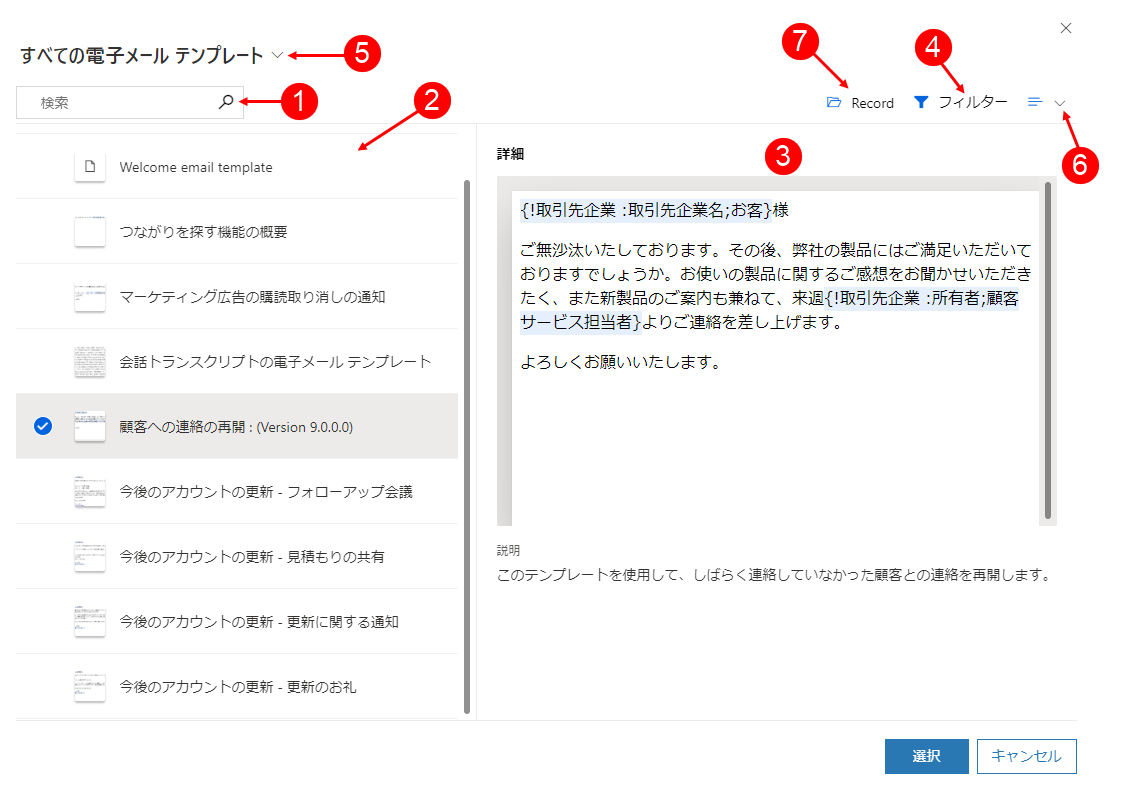
凡例
- 検索。 テンプレートを検索するために使用します。 名前、件名、説明、またはコンテンツに基づいてテンプレートを検索できます。 検索は正規表現をサポートしていません。
- すべてのテンプレート。 TO または関連、適用されたフィルター、または両方の組み合わせに基づいて表示されるテンプレートから選択して参照します。 ビューを変更して、テンプレートをグリッド、リスト、またはタイル ビューで表示できます。 テンプレート タイルにカーソルを合わせると、ズーム オプションが表示されます。 タイルを選択して、テンプレートを全画面で開きます。
- プレビュー。 メールのテンプレートを選択すると、テンプレートのプレビューがここに表示されます。 プレビューにはコンテンツが表示されるため、ニーズに最適なテンプレートを選択できます。 メール テンプレートを挿入したら、必要に応じてメール エディターで内容を変更します。
- フィルター。 標準属性またはカスタム属性に基づいてテンプレートをフィルタリングできます。
- ビュー。 ビューを使用して、メール テンプレート ビューを切り替えます。 Copilotは、あなたのメールに関連するメールテンプレートを推奨することができます。 Copilot 推奨テンプレート ビューには、Copilot が推奨するプロンプトを含む 5 つの関連するメール テンプレートが表示されます。
- ドロップダウン リストを使用して、グリッド、タイル、またはリスト ビューの間で切り替えます。 管理者の設定に基づいて、アプリケーションは特定のビューを表示します。 詳細: メールをカスタマイズする。
-
レコード。
フィールド名 と レコード を指定します。 ユーザーに表示されるテンプレートの種類は、これらのフィールドで選択した内容に基づきます。
- 受信者 (TO) : ユーザー (グローバル) と連絡先のテンプレートが表示されます。
- 関連: 関連エンティティのユーザー (グローバル) とテンプレートが表示されます。 既定では、フィールド名 は 関連 に設定されています。
注意
- 予約可能なリソース予約はサポートされていません。
- 管理者が メール テンプレート ビューを有効にする と レコードの選択ダイアログをスキップする を有効にしている場合のみ、レコード タブを表示してメール テンプレート ビューを切り替えることができます。 詳細: 補正済みメール テンプレート選択ビューをカスタマイズする
- 補正済みメール テンプレート選択ビューは、管理者が テンプレート ギャラリーのフィルター フォーム、メール テンプレート ソート ビュー、テンプレート ギャラリーのプロパティ フォーム で構成したカスタマイズによって異なる場合があります。
- 画面サイズの小さいデバイスに電子メール テンプレートを挿入しようとすると、テンプレートを検索して選択するオプションのみが表示されます。
メール テンプレート セレクター フィルターをカスタマイズする
補正済みメール テンプレート セレクター ダイアログを使用すると、複数のメール テンプレート ビューを切り替えることができます。 メール テンプレート ビューに設定されたフィルターは、テンプレート セレクターで使用でき、関連するメール テンプレートのみを表示できます。 ビューに設定されたフィルターを変更できますが、変更したフィルター条件を保存することはできません。
たとえば、タイトルに "case" が含まれるテンプレートのみを表示するようにフィルターが設定されたカスタム ビューのエージェント メール テンプレート ビューがあるとします。
補正済みメール テンプレート セレクターにアクセスして、エージェント メール テンプレート ビューを選択すると、タイトルに "case" が含まれるテンプレートのみが表示されます。
注意
表示されるメール テンプレートは、指定されたメール テンプレート ビュー フィルターとレコードに基づいてフィルター処理されます。
メール テンプレート選択ダイアログ
メール テンプレート選択ウィンドウで次のアクションを実行できます。
- 言語を選択します。
- タイトルによりテンプレートを検索します。
- 選択したテンプレートのコンテンツを変更します。
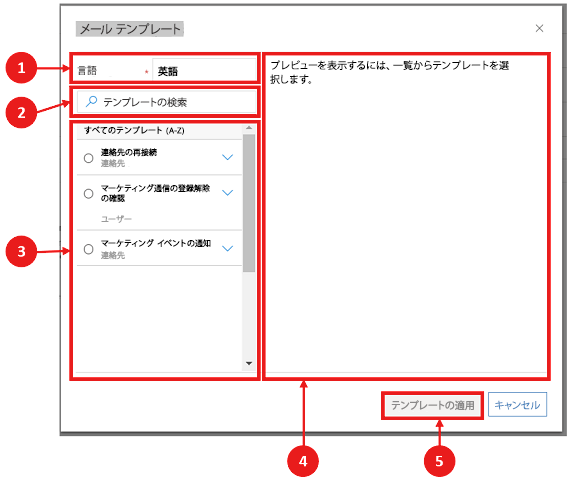
凡例
- 言語。 テンプレートは、選択した言語に従って読み込まれます。
- 検索。 テンプレートを検索するために使用します。 検索は正規表現をサポートしておらず、その特定のテンプレートの名前を使用する場合にのみ機能します。
- すべてのテンプレート。 作成されたすべての既存のテンプレートがこのウィンドウに表示され、閲覧して選択することができます。
- プレビュー。 メールのテンプレートを選択すると、テンプレートのプレビューがここに表示されます。 プレビューにはコンテンツが表示されるため、ニーズに最適なテンプレートを選択できます。 メール テンプレートの挿入後は、必要に応じて内容を変更することができます。
- テンプレートの適用を選択して、メールにコンテンツを挿入します。
注意
画面サイズの小さいデバイスに電子メール テンプレートを挿入しようとすると、テンプレートを検索して選択するオプションのみが表示されます。